3 ponuđene metode - Kako gledati DVD-ove na Roku TV-u s DVD playerima?
“Imam DVD-ove iz knjižnice, ali ih ne mogu reproducirati na našem novom Roku TV-u. Kako gledati DVD-ove na svom Roku TV-u?"
– iz Tomovog vodiča
Ako želite uživati u kolekciji DVD-ova na svom Roku TV-u, možda ste poput ovog korisnika i pitate se kako to učiniti budući da Roku TV nema ugrađeni DVD pogon. Srećom, postoji nekoliko načina za gledanje vaših omiljenih DVD kolekcija na Roku TV-u. Ovaj će post istražiti nekoliko praktičnih načina povezivanja DVD playera s Roku TV-om i uvesti opciju bez kabela, pomažući vam da ponovno proživite svoje omiljene DVD trenutke na Roku TV-u bez problema.
Popis vodiča
Je li moguće gledati DVD-ove na Roku TV-u? Kako gledati DVD-ove na Roku TV-u putem HDMI kabela Kako gledati DVD-ove na Roku TV-u s AV kabelima [Bez kabela] Kako gledati DVD-ove izravno na Roku TV-uJe li moguće gledati DVD-ove na Roku TV-u?
Da! Gledanje DVD-ova na Roku TV-u sasvim je moguće, ali budući da Roku uređaji nemaju ugrađene optičke pogone, vjerojatno će vam trebati neka vanjska rješenja da bi to radilo. Evo dva prikladnija rješenja:
Najčešća metoda je povezivanje DVD playera s Roku TV-om pomoću HDMI ili AV kabela. Korištenje HDMI kabela je poželjno jer pruža iskustvo gledanja visoke razlučivosti, kao i vrhunsku kvalitetu zvuka i videa. Većina modernih DVD playera dolazi s HDMI izlazima, što ovu vezu čini besprijekornom i jednostavnom. AV kabel je održiva alternativa, posebno za one starije DVD playere koji nemaju HDMI izlaze. Iako ova metoda možda neće pružiti istu kvalitetu visoke razlučivosti kao HDMI, ipak vam omogućuje gledanje omiljenih DVD-ova na vašem Roku TV-u.

Drugi način je da se pretvoriti DVD sadržaj u digitalni video format i streamajte ga izravno na Rokuu putem aplikacije medijskog poslužitelja kao što je Plex. Međutim, ova metoda zahtijeva korištenje profesionalnih alata na računalu za kopiranje DVD-a. Iako to može potrajati neko vrijeme i mogu postojati ograničenja autorskih prava; snimanjem svojih DVD-ova u digitalni format, možete koristiti alate kao što su USB pogoni za gledanje vaše DVD kolekcije izravno na Roku TV-u bez dodatnih kabela i DVD playera.
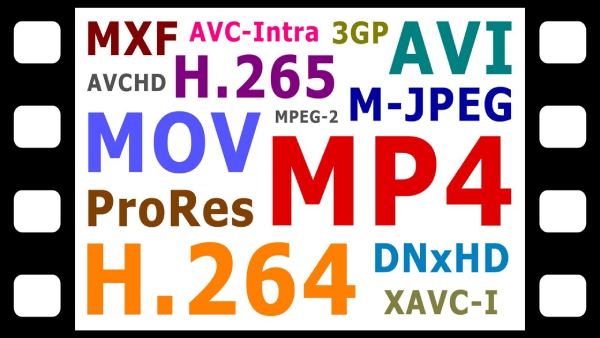
Bez obzira koju metodu preferirate, sljedeći dio ovog posta pružit će vam najdetaljnije metode rada koje će vam pomoći da brzo uživate u gledanju DVD-a visoke razlučivosti na Roku TV-u.
Kako gledati DVD-ove na Roku TV-u putem HDMI kabela
Korištenje HDMI kabela je najjednostavniji način za gledanje DVD-a na vašem Roku TV-u. HDMI osigurava visokokvalitetni audio i video prijenos, što ga čini idealnim za novije DVD playere. Ova metoda jamči visokokvalitetnu reprodukciju i najbolji je izbor ako imate HDMI DVD player. Možete postaviti svoj Roku TV i povezati DVD player putem HDMI kabela ovako:
• Pripremite HDMI kabel: Provjerite imate li HDMI kabel za povezivanje DVD playera i Roku TV-a. Većina DVD playera dolazi s jednim, ali ako ne, lako ga možete kupiti.
• Povežite svoje uređaje: Priključite jedan kraj HDMI kabela u HDMI izlazni priključak na vašem DVD playeru. Uključite drugi kraj u dostupni HDMI ulazni priključak na vašem Roku TV-u.
• Odaberite HDMI ulaz: Na daljinskom upravljaču za Roku TV pritisnite tipku Home. Pomaknite se kako biste pronašli odgovarajući HDMI ulaz (npr. HDMI 1 ili HDMI 2) i odaberite ga.
• Reproduciraj DVD: Umetnite disk u svoj DVD player i sadržaj bi se trebao pojaviti na zaslonu vašeg Roku TV-a. Za navigaciju izbornicima koristite daljinski upravljač DVD playera.

Kako gledati DVD-ove na Roku TV-u s AV kabelima
Ako vaš DVD player ili Roku TV ne podržavaju HDMI, svejedno ih možete spojiti pomoću AV kabela (poznatog i kao RCA kabel). Ovi kabeli prenose video i audio putem tri konektora označenih bojama: žuti za video, bijeli i crveni za audio. AV kabeli su praktično rješenje za starije DVD playere, iako kvaliteta slike možda neće biti tako jasna kao kod HDMI-ja. Evo kako gledati DVD-ove na Roku TV-u pomoću AV kabela:
• Provjerite priključke: Provjerite imaju li Roku TV i DVD player AV ulazne i izlazne priključke. Ako vaš Roku TV ima samo jedan AV priključak, trebat će vam 3-na-1 AV adapter.
• Spojite AV kabele: Priključite žuti video kabel u video izlazni priključak DVD playera i video ulazni priključak Roku TV-a. Zatim spojite crveni i bijeli audio kabel na odgovarajuće audio priključke na oba uređaja.
• Odaberite AV ulaz: Na daljinskom upravljaču za Roku TV pritisnite tipku Home. Dođite do opcije AV ulaza (ponekad označene kao Composite) i odaberite je.
• Umetnite i reproducirajte DVD: Umetnite DVD u player. Sadržaj bi se sada trebao pojaviti na zaslonu Roku TV-a.
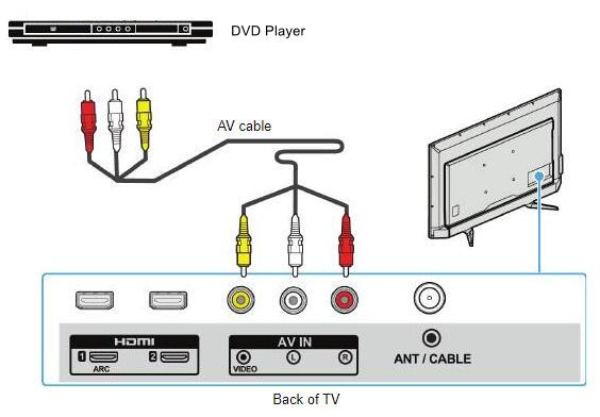
[Bez kabela] Kako gledati DVD-ove izravno na Roku TV-u
Umorni ste od rada s DVD playerima, zamršenim kabelima ili zastarjelim priključcima? Jedan jednostavan način da uživate u DVD-ovima na svom Roku TV-u je da ih pretvorite u digitalne formate i reproducirate s USB pogona. Ova metoda ima nekoliko prednosti. Digitalni formati poput MP4 ili MKV osiguravaju kompatibilnost s Roku uređajima i glatku reprodukciju bez rizika da se disk izgrebe ili ošteti.

Korištenje 4Easysoft DVD Ripper, možete brzo pretvoriti DVD-ove u visokokvalitetne digitalne formate uz očuvanje titlova i audio zapisa. Jednostavno prenesite ripane DVD datoteke na USB pogon, umetnite ga u svoj Roku TV i uživajte u svojim omiljenim filmovima bez potrebe za posebnim playerom. Ova metoda vam također omogućuje kopirajte i sigurnosno kopirajte svoje DVD-ove, osiguravajući da vaša zbirka ostane sigurna čak i ako se originalni disk s vremenom pokvari.

Potpuno kopirajte DVD-ove kako biste osigurali glatku reprodukciju na Roku TV-u.
Sigurnosne kopije DVD-ova za sprječavanje slučajnog oštećenja ili gubitka DVD-a.
Rip DVD-a više kvalitete za ekstremno iskustvo gledanja.
Gledajte DVD-ove na Roku TV-u bez dodatnih DVD playera ili kabela.
100% Sigurno
100% Sigurno
Korak 1Pokrenite 4Easysoft DVD Ripper i umetnite svoj DVD. Pritisnite gumb "Učitaj DVD".
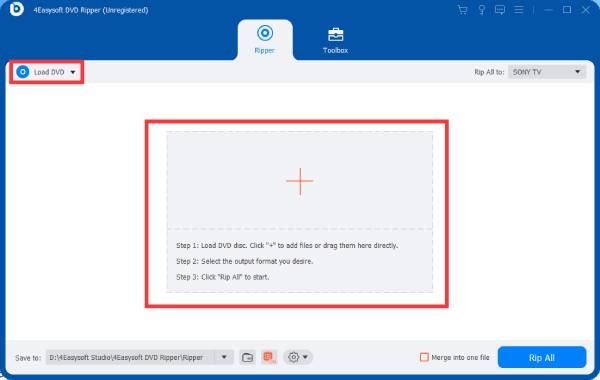
Korak 2Kliknite gumb "Rip All to" i kliknite gumb "MP4" da biste snimili svoj DVD za Roku TV reprodukciju.

3. korakKada završite, kliknite gumb "Rip All" za kopiranje DVD-ova za vaš Roku TV.
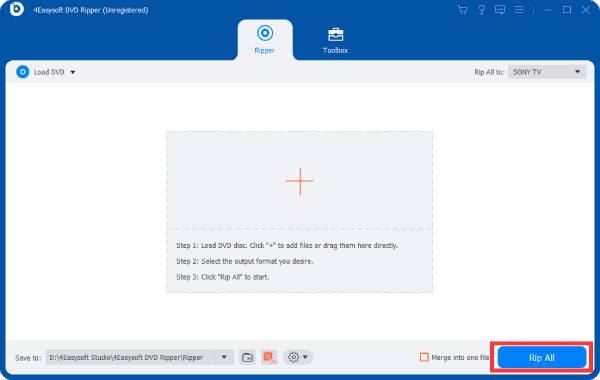
Zaključak
Ukratko, gledanje DVD-ova na Roku TV-u može se postići na mnogo načina, uključujući žičani način pomoću HDMI i AV kabela i opciju snimanja DVD-ova u digitalni format bez kabela. Međutim, za praktičniju i moderniju metodu, toplo se preporučuje pretvoriti DVD-ove u digitalni format i koristiti USB disk, ako imate potrebu, možete preuzeti i besplatno probno 4Easysoft DVD Ripper sada da poboljšate svoje iskustvo gledanja!
100% Sigurno
100% Sigurno


